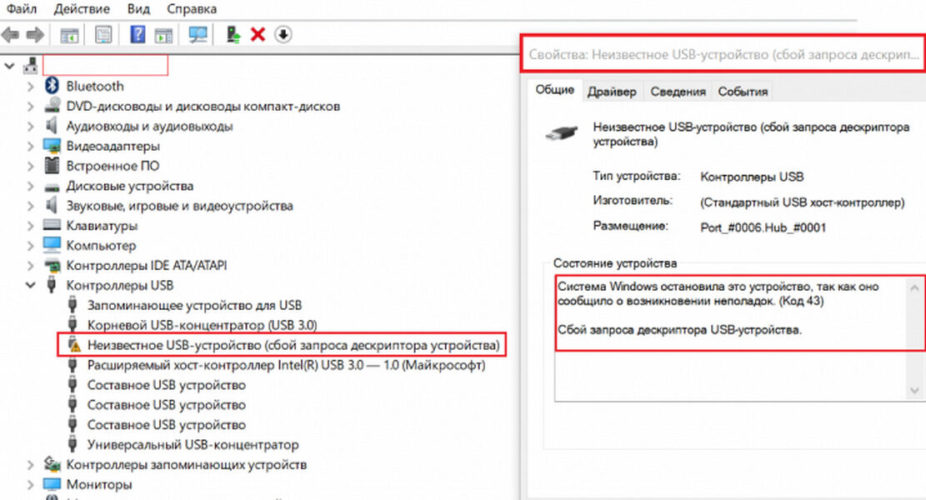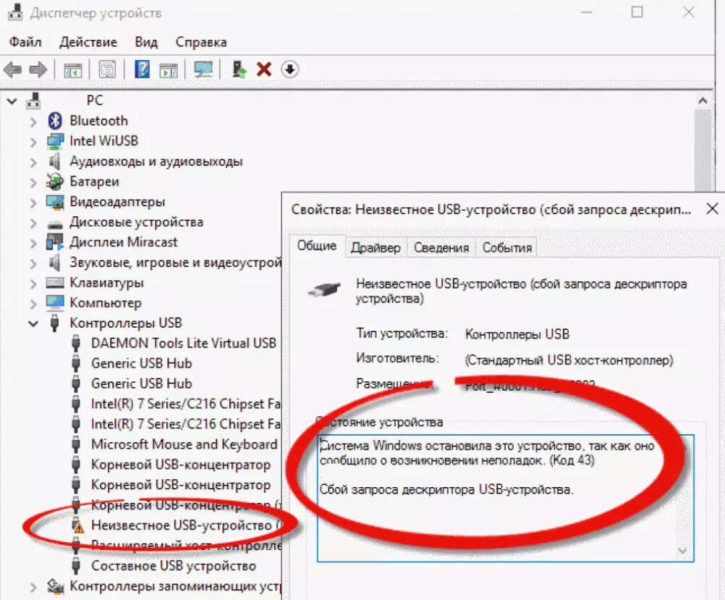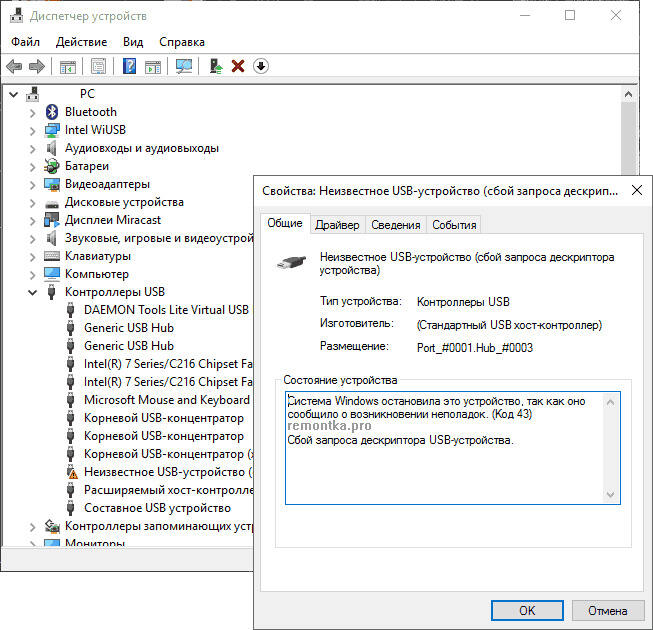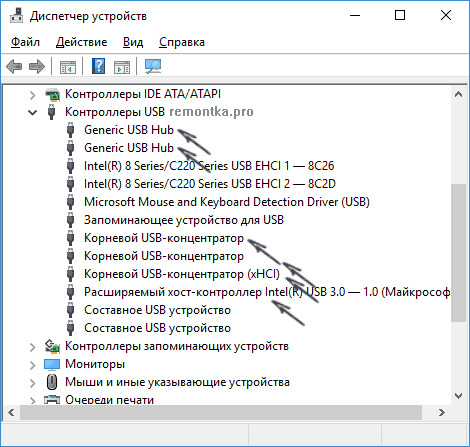Беспроводные периферийные устройства прочно влились в оборот. Потребность для хранения информации заставила придумывать разные решения. Одним из популярных методов являются USB-устройства. При частом их применении вполне закономерно возникновение разнообразных сбоев и ошибок. Что делать в таком случае? Для начала не паниковать. Сбой запроса дескриптора usb устройства Windows — часто возникающая проблема. Мы с удовольствием попробуем разобраться и дадим некоторые подсказки далее.
Что означает данный сбой?
Дескриптор по своей сути выдает данные на USB для Виндовс при подключении к компьютеру. При невозможности предоставления адекватной информации о USB-устройстве в Виндовс идет запуск обратной связи, и вылетает ошибкасбой запроса дескриптора usb устройства. Какие наиболее частые проблемы приводят к данной неполадке? От элементарных механических повреждений техники до сбоя в электронной «начинке». Об этом расскажем ниже.
Почему возникает сбой?
Перед вашими глазами предстала следующая картина «Неизвестное USB-устройство сбой запроса дескриптора устройства»? Не пугайтесь.
Перечислим основные причины возникшей неполадки:
- Неисправность порта.
- Неисправность самого носителя.
- Повреждение, устаревание драйверов.
- Виндовс не находит описания для установки.
- Иные причины.
Что же делать? Читайте далее.
Как устранить неисправность?
У вас сбой запроса дескриптора usb устройства? Как исправить? Носитель, возможно, поврежден и не распознан. Немного отойдем от основной темы. Важно же не только справиться с проблемой, но и не утратить важную информацию. Как исключить потерю сведений и восстановить их с неисправного устройства? Воспользуйтесь ПО Tenorshare 4DDiG для восстановления информации с нераспознаваемого системой накопителя. Какие способы могут помочь?
Перечислим:
- Перезагрузка ПК.
- Подключайте носитель в другое гнездо. Переставьте его. Удачно? Значит. ошибка возникла в связи с неисправным портом.
- Если после вышеперечисленных манипуляций нет результата, вставьте носитель в другой ПК. Неисправная ОС Виндовс тоже может влиять. При положительном исходе информация будет доступна.
- Нестабильное питание. Это может вызвать ошибку. Для этого выполните отключение источника от сети.
- Воспользуйтесь средством, устраняющим неполадки. Запускайте окошко командной строчки через «Пуск» от имени админа. Вводите «msdt.exe -id DeviceDiagnostic».
- Выполните отключку быстрого запуска через «Параметры электропитания».
- Идите в диспетчер устройств(ДУ). Осуществите переход в «Контроллеры универсальной последовательной шины»(USBC). Удаляйте по очереди все драйвера. Далее перезагрузите ПК и подключайте ваш носитель. Виндовс автоматом установит недостающие драйвера до свежих версий при перезагрузке. Хотя есть риск, что некоторые придется повторно ставить уже вручную.
- Выполните восстановление корневого концентратора USB. Идите в ДУ. В окошке «USBC» обратите внимание на «Универсальный USB-концентратор». Жмите его ПКМ и далее «Обновить ПО драйвера». Установите.
- Удаляйте драйвер в ДУ. Ищите имеющиеся с желтеньким знаком восклицания. Удалите их. Осуществите перезагрузку ПК.
- Достаньте USB. Проделайте процедуру извлечения. Отключайте USB от ПК, затем направляйтесь в ДУ. Жмите кнопочку «Действие» и выбирайте знак «Сканировать аппаратные изменения». Эта манипуляция — подсказка. Затем подключайте USB.
- ПК автоматом дает меньше питания на свободные порты. Для отключения идите по шагам. Запускайте «Панель управления» — «Оборудование и звук». Переходите к «Питанию», жмите «Установка Плана Питания», меняйте его характеристики. По итогу вы увидите «Настройки выборочной приостановки USB». Отключайте пару пунктов — «от батареи» и «от питания».
- Удаляйте обновление Виндовс. Элементарная несовместимость здорово добавит хлопот пользователю. Открывайте «Настройки», «Обновление и безопасность». Идите в «Windows Update». Произведите удаление свежих элементов.
При возникновении вопросов и сложностей доверьтесь сертифицированному мастеру.